AKAI MPK MINI PLAY - cохранение пресетов и загрузка пресетов на MPK Mini PLAY

В предыдущей статье «Руководство по использованию редактора» мы рассмотрели действия, которые необходимо предпринять перед тем, как вы начнете свою полноценную работу в редакторе MPK MINI PLAY, а также подробно рассказали, как загрузить и установить редактор на ваш ПК. Обязательно следуйте разделу «Начало работы», прежде чем открывать редактор и продолжать работу с этим разделом.
После внесения изменений в редакторе, их необходимо будет отправить в MPK MINI PLAY для сохранения в качестве одного из избранных пресетов.
ОТПРАВКА ПРЕСЕТА В ИЗБРАННОЕ
Щелкните вкладку «Файл» > «Отправить в избранное». Выберите, где вы хотите сохранить пресет. По умолчанию редактор MPK MINI PLAY будет отправлять и получать пресеты с контроллера MPK MINI PLAY, пока он подключен к вашему компьютеру. Нет необходимости настраивать его как устройство ввода-вывода, как в редакторе MPK MINI MKII.
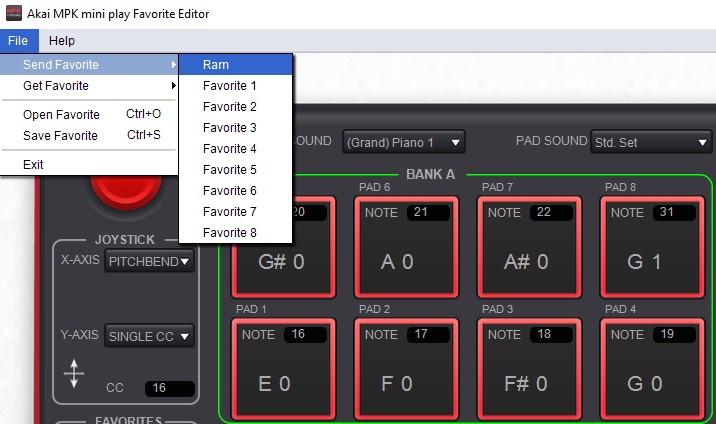
ПОЛУЧЕНИЕ ПРЕСЕТА ИЗ ИЗБРАННОГО С ВАШЕГО КОНТРОЛЛЕРА
Чтобы получить любой пресет, сохранённый в «Избранном» из вашего MPK MINI PLAY, нажмите «Файл»> «Получить избранное». Выберите, какой пресет из «Избранного» вы хотите получить, он автоматически загрузит пресет в графическом интерфейсе редактора.
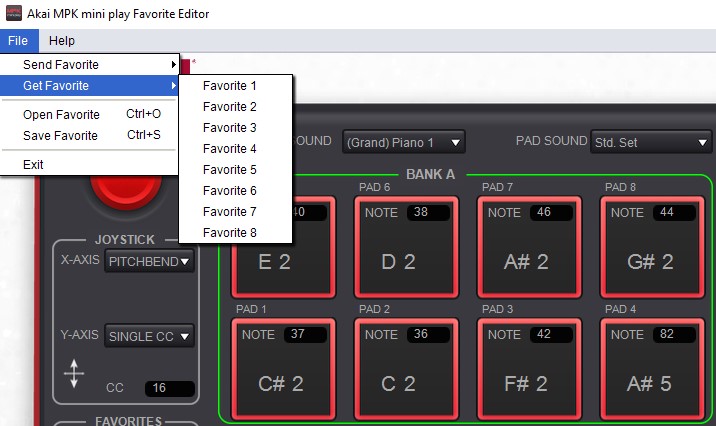
СОХРАНЕНИЕ ВАШИХ ЛЮБИМЫХ ПРЕСЕТОВ
Если вы хотите сохранить текущий пресет или на тот случай, если слот «Избранного» был перезаписан по ошибке, нажмите «Файл» > «Сохранить избранное», после чего вам будет предложено выбрать место для файла редактора, чтобы сохранить пресет.
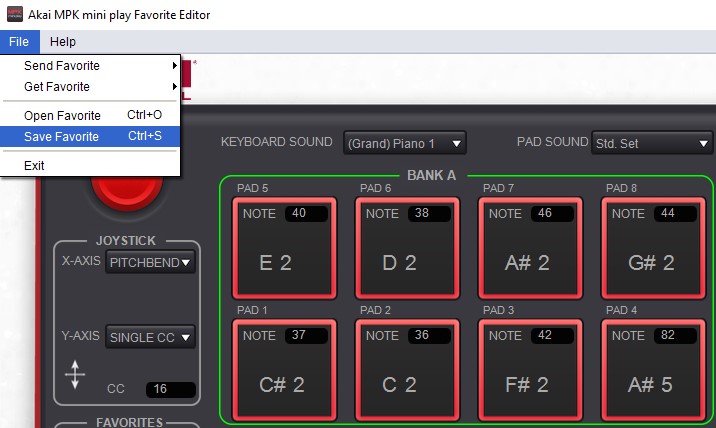
ОТКРЫТИЕ РАНЕЕ СОХРАНЕННОГО ПРЕСЕТА В ИЗБРАННОМ
Если у вас есть ранее сохраненный пресет в «Избранном», нажмите «Файл» > «Открыть избранное». Появится окно File Explorer (или окно Finder, если вы используете Mac OS). Найдите файл .mpkplay, и редактор откроет пресет.
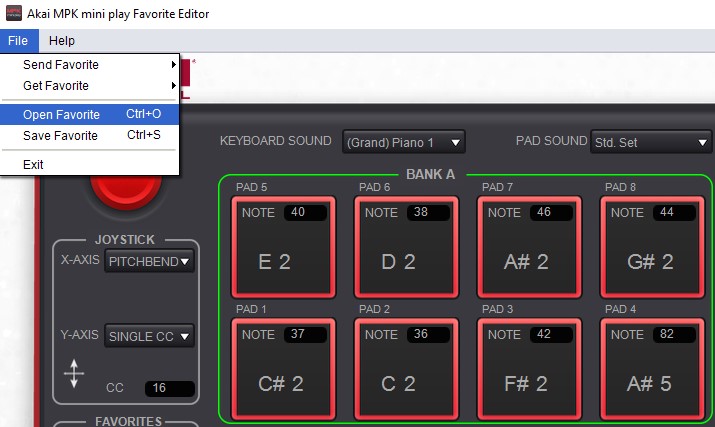
ВЫБОР ПРЕСЕТА ДЛЯ MPC BEATS
Если вашей основной целью использования редактора является настройка клавиатуры с помощью MPC Beats, не ищите дальше! Для большинства пользователей просто нажмите и удерживайте кнопку «Избранное» и нажмите пэд 1, чтобы выбрать пресет MPC Beats. Это действие выстраивает пэды в MPC Beats соответствующим образом:
Pad Bank A — воспроизведение пэдов MPC Beats 1–8
Pad Bank B — Воспроизведение пэдов MPC Beats 9-16